(1)「スタートメニュー」→「コントロールパネル」→「ネットワークとインターネット接続」→「ネットワーク接続」をクリック。
※クラシック表示の場合は「スタート」→「設定」→「コントロールパネル」→「ネットワーク接続」をクリック。
(2) 「ネットワーク接続」の画面が表示されるので、「ファイル」 →「新しい接続」をクリックします。
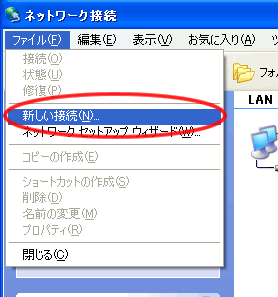
もしくは「ネットワークタスク」の「新しい接続を作成する」をクリックします。
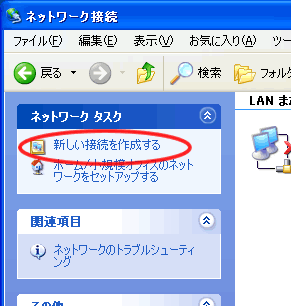
(3) 以下の画面が表示されたら、「次へ」をクリックします。
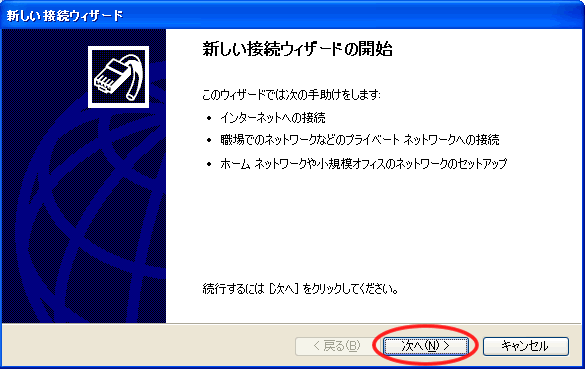
(4)以下の画面で「インターネットに接続する」を選択し、「次へ」をクリックします。
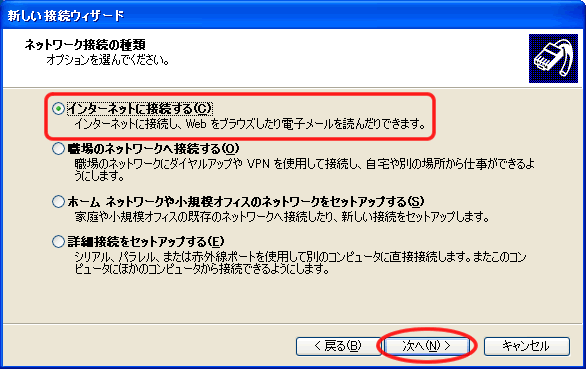
(5)以下の画面で「接続を手動でセットアップする」を選択し、「次へ」をクリックします。

(6)以下の画面で、「ダイヤルアップ モデムを使用して接続する」を選択し、「次へ」をクリックします。
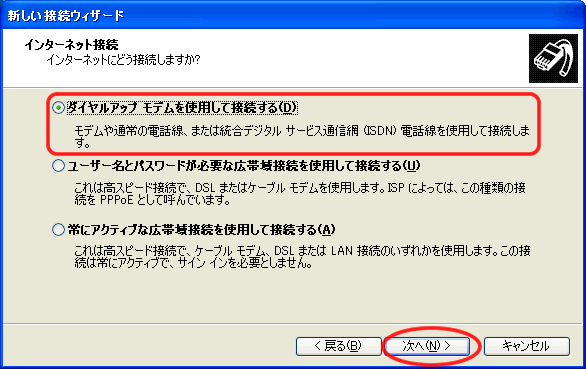
(7)以下の画面が表示されます。下記のように設定し「次へ」をクリックして下さい。
・ISP名:東経大 ※何でもOKです。
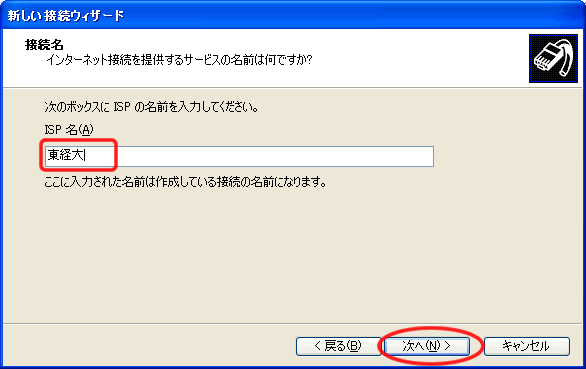
(8)以下の画面が表示されます。下記のように設定し「次へ」をクリックして下さい。
・電話番号:0423288005
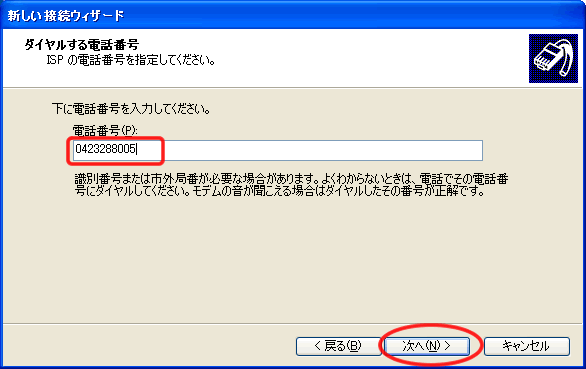
(9)以下の画面が表示されます。下記のように設定し「次へ」をクリックして下さい。
・ユーザー名:99z9999
・パスワード:TKU NETのパスワードを入力
・パスワードの確認入力:もう一度TKU NETのパスワードを入力
・このコンピューターから〜:チェックをはずす
・この接続を既定の〜:チェックをはずす
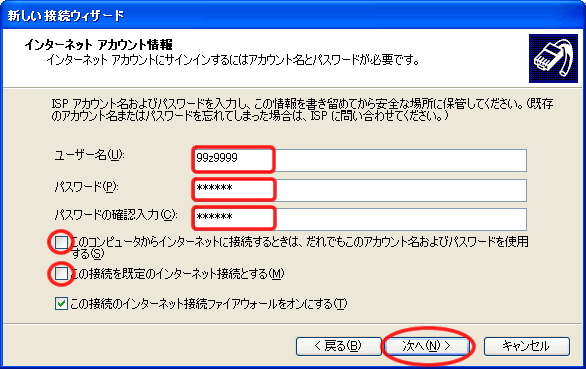
(10) 以下の画面で「完了」をクリックします。
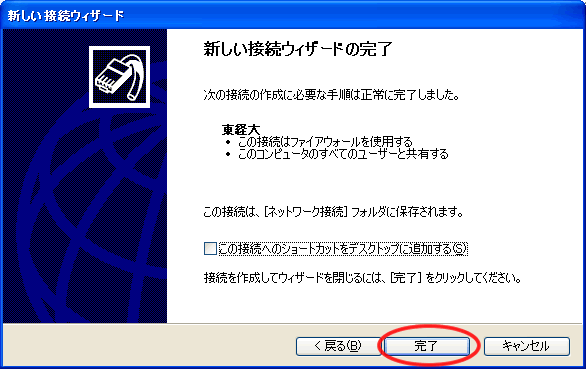
|